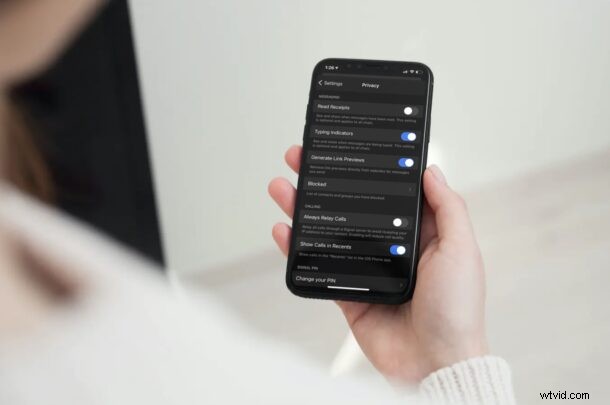
Sei una di quelle tante persone che di recente sono passate a Signal come piattaforma di messaggistica istantanea principale? In tal caso, potresti avere problemi a capire tutte le impostazioni relative alla privacy disponibili, ad esempio la disabilitazione delle conferme di lettura.
Quasi tutti i servizi di messaggistica offrono attualmente la funzione Ricevuta di lettura che ti consente di controllare facilmente quando i testi che hai inviato sono stati letti dal destinatario. Tuttavia, i passaggi per accedere a queste impostazioni variano da piattaforma a piattaforma ed è proprio per questo che abbiamo deciso di trattarlo per Signal. Se provieni da Messaggi o WhatsApp, la procedura seguente potrebbe sembrare simile. Che tu stia utilizzando Signal su iPhone, iPad, Mac o Windows, puoi attivare o disattivare le conferme di lettura.
Come disabilitare e abilitare le conferme di lettura in Signal
La funzione di conferma di lettura di Signal si trova nelle impostazioni sulla privacy dell'app. Se non riesci a individuare la sezione sulla privacy, segui i passaggi seguenti:
- L'avvio dell'app Signal ti porterà alla sezione chat per impostazione predefinita. Qui, tocca l'icona del tuo profilo situata nell'angolo in alto a sinistra dello schermo.
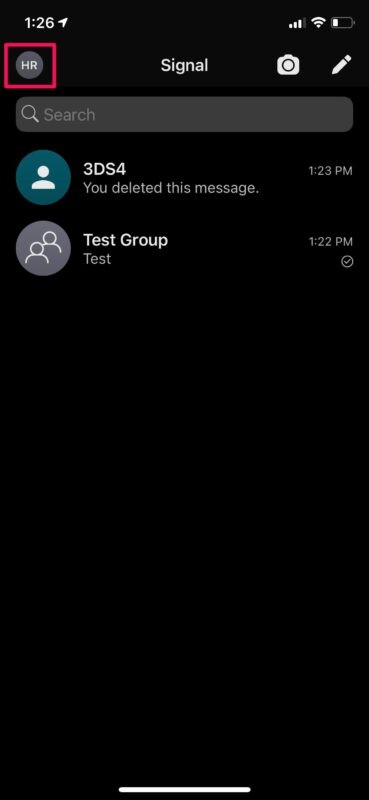
- Questo ti porterà al menu delle impostazioni dell'app. Ora seleziona "Privacy" che si trova appena sopra Notifiche come mostrato nello screenshot qui sotto.
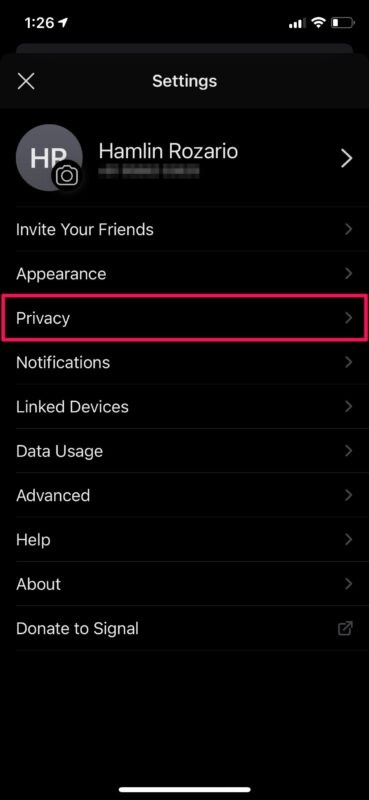
- In questo menu, troverai l'impostazione Conferme di lettura proprio in alto. Basta toccare una volta l'interruttore per disattivare questa funzione per il tuo account Signal.
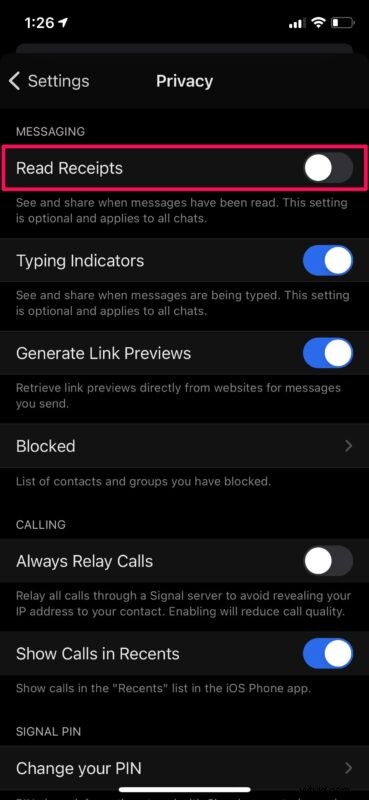
Ecco qua. Non condividerai più le conferme di lettura con altri utenti.
D'ora in poi, puoi essere subdolo e fingere di non aver mai letto alcuni dei tuoi messaggi di testo in arrivo. Tuttavia, tieni presente che non sarai in grado di visualizzare le conferme di lettura anche per i messaggi che hai inviato. Funziona in entrambi i modi in modo simile a WhatsApp. Quindi, il destinatario sarà in grado di capire facilmente se hai disabilitato questa funzione, soprattutto se l'hanno attivata. Sfortunatamente, non puoi disabilitare questa funzione per un contatto specifico, a differenza di iMessage per iPhone e iPad dove puoi abilitare e disabilitare selettivamente le conferme di lettura per contatto (e ovviamente puoi attivare o disattivare le conferme di lettura per tutti in Messaggi a).
Ovviamente, per riattivare le conferme di lettura, ripeti semplicemente i passaggi precedenti ma attiva o disattiva la funzione delle conferme di lettura.
Oltre alle conferme di lettura, c'è anche una funzione Indicatore di digitazione che può essere disabilitata per una maggiore privacy. Come suggerisce il nome, la funzione informa il destinatario non appena inizi a digitare un messaggio. La scomparsa dei messaggi è un'altra funzionalità orientata alla privacy che, se abilitata, rimuove automaticamente i messaggi inviati e ricevuti dopo una durata prestabilita.
Ci auguriamo che tu sia stato in grado di sfruttare adeguatamente le funzionalità di privacy dei messaggi che Signal ha da offrire. Facci sapere qualsiasi tuo pensiero o esperienza con Signal e leggi le conferme nei commenti.
